
「あの色の表紙の本、タイトルなんだっけ?」という悩みの解決に「Eagle」というアプリを使う
たくさん本を読んでいると、本の正確なタイトルを忘れてしまうことがあります。書店で並んでいる本の表紙を雰囲気で覚えているけれど、タイトルが出てこない。
「表紙の色は覚えているけれど、本のタイトルがわからない」という悩みを解決できるかもしれない、と感じているのが「Eagle」というアプリです。私がどんな使い方をしているのかを紹介します。
これまでの検索方法
これまでも私は「色で本を検索する」という方法をいろいろ考えてきました。書棚に入れるときに、表紙の色で分けて入れる方法もありますが、まったく異なるジャンルの本が1つの棚に入っているのは気持ち悪いものです。
メモアプリで読書記録を残すときに表紙の色を記録する方法もありますが、とても面倒です。できれば、自動的に記録してほしいもので、最近のAIブームでもう少しどうにかならないかと思っていました。たとえば、以前書いた記事のように、Obsidianで画像を管理する方法も使えそうです。
そんなとき、「画像管理ソフト」を活用して何かできないか、と探して行き着いたのがEagleというアプリでした。
Eagleとは
Eagleは画像などの素材を管理するアプリです。この「素材」として、写真だけでなく画像や動画、音声、スクリーンショット、PDFファイルなどさまざまなファイル形式が考えられます。
最近はスマートフォンで写真を撮影することが多くなり、撮影した写真の管理にGoogleフォトやAppleの写真アプリを使っている人が多いでしょう。こういった写真の管理にもEagleは有効です。
他にも写真管理アプリはたくさんありますが、Eagleの特徴として個々のファイルにタグやメモ、URLなどを記録できることが挙げられます。1枚の写真に複数のタグを設定できますし、フォルダを分けて管理することもできます。
そして、クラウドに保存するのではなくパソコンの中に保存するということも特徴です。このため、パソコンのハードディスクやSSDの容量があれば、たくさんの写真でもまとめて管理できます。
本の表紙を管理する
この記事では、撮影した写真を管理するのではなく、「本の表紙画像」、いわゆる「書影」を管理することを考えます。
最近では「読書管理アプリ」がいくつも登場し、購入した本のバーコードを読み取るだけで読んだ本を管理できるようになりました。
書影も表示されて一覧表示できますし、個々の書籍についてのメモなども残せます。そして、著者をフォローしておくと、新刊が出たときに通知してくれたりして便利です。
それでも、このEagleというアプリを使うメリットとして、このアプリに用意されている「カラーフィルター」という機能が挙げられます。
これは、条件として指定した色と近い色が使われている画像を検索する機能です。自由に色を指定することもできますし、画像内に使われている色から選ぶこともできます。
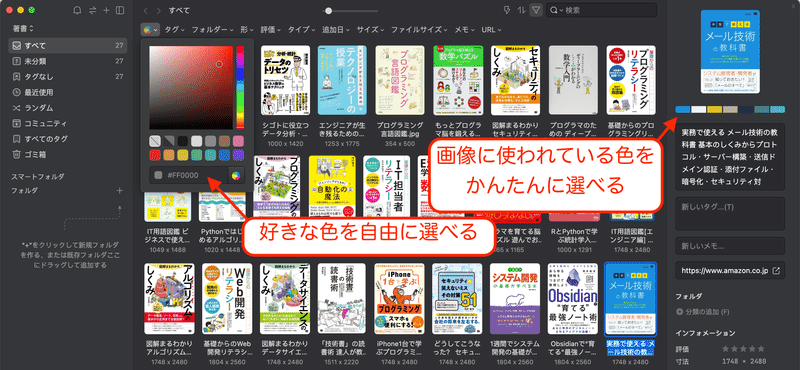
そして、実際に選んでみると、確かに近い色の表紙が選ばれていることがわかります。たとえば、「黄色」を指定して検索すると、次のような結果になりました。
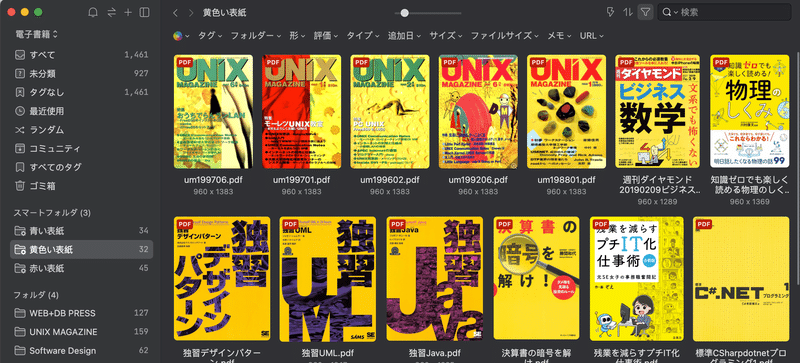
ブラウザの拡張機能が便利
これを実現するには、書影をEagleに取り込まなければなりませんが、書影の画像を取得するのは面倒だと思った人がいるかもしれません。しかし、便利な方法があります。それは、Amazonなどに公開されている書影を使う方法です。
スマートフォンであれば、そのカメラを使ってAmazonアプリや読書管理アプリで書籍を検索する方法が手軽です。パソコンでも、Amazonなどで書籍のタイトルを検索し、その書影をダウンロードしてEagleで管理するのです。
それでも、Eagleはパソコンでしか使えませんし、画像ファイルをダウンロードしてファイル名をつけて、Eagleに取り込むのは面倒だと感じるかもしれません。
そんなときに使えるのが、Eagleが用意している「拡張機能」です。
これは、WebブラウザのChromeやSafari、Firefox、Edgeなどに導入できるものです。ダウンロードしてAmazonなどのWebサイトを開くと、そのページ内の画像を簡単にダウンロードできるようになります。
パソコンでWebブラウザ内に表示された書影の画像部分をマウスでドラッグすると、次のように「ドラッグ&ドロップ」する領域が表示され、ここにドロップするだけでEagleに保存されます。
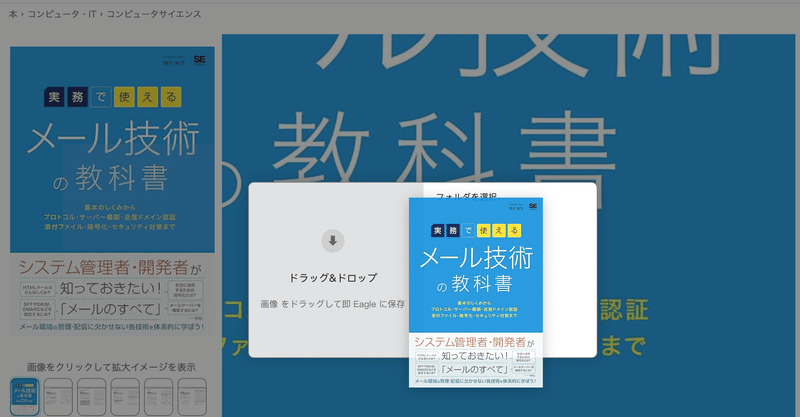
さらに、この方法を使うと、ページのタイトルやURLも自動的にセットされます。
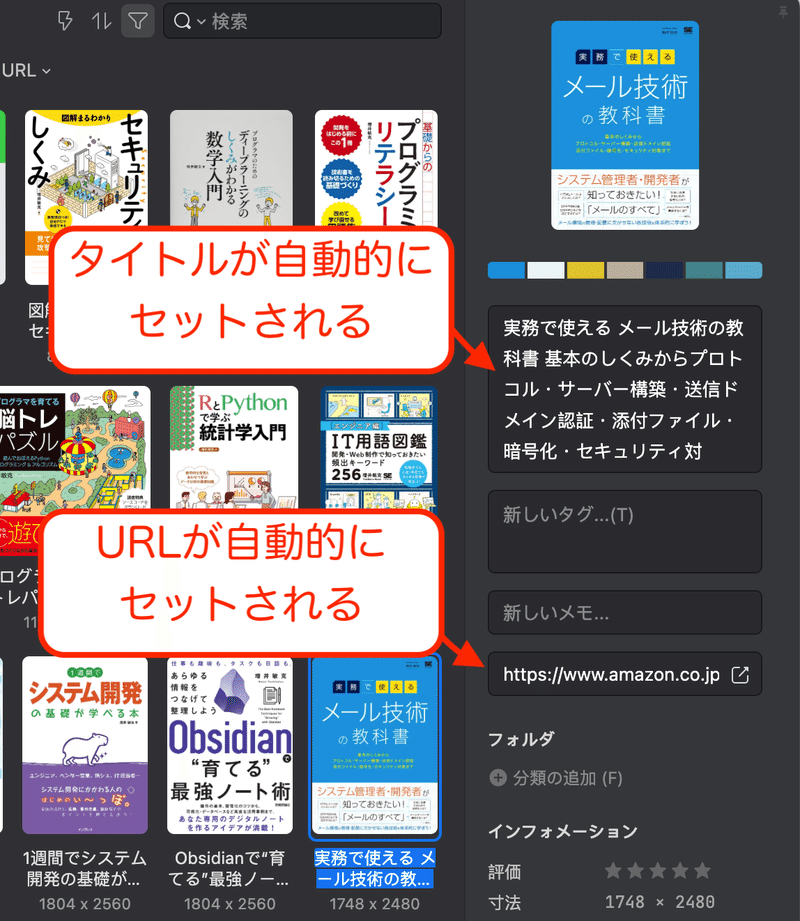
これならそれほど手間をかけずに書影を登録できます。
豊富な検索機能で絞り込める
上記のように書影の色で検索できるだけでなく、Eagleはさまざまな検索機能が用意されています。ファイル名で検索できるのはもちろんのこと、タグやメモに入力した文章に含まれるキーワード、追加した日付やファイルサイズなど、さまざまな条件で検索できます。
さらに、書影だけでなく書籍のデータをPDFとして格納しても、1ページ目を画像として扱って同じように検索できます。最近はPDF形式の電子書籍も増えているため、PDFのままEagleに入れておくだけで、同じような検索ができます。
PDFを表示するときも、見開き機能や、縦横のスクロール、本文の検索など、一般的なPDF閲覧ソフトが用意している機能は備えているため、これだけで読書するのも十分です。
まとめ
「似た色の表紙の本を探したい」といったときに便利なだけでなく、さまざまなファイルにメモをつけて管理したい、フォルダだけでなくタグで管理したい、というときにはEagleは便利なアプリです。
私が好きなObsidianと同様に、データはテキスト形式でローカルに保存される、というのもポイントです。
30日の試用期間が過ぎれば有料ですが、ぜひ試してみてください。
この記事が気に入ったらサポートをしてみませんか?
